显示器基础知识简单介绍
我们的编辑部门对5台艺卓显示器的试用总结
PC USER 向编辑部门推荐了5台艺卓FlexScan显示器。我们在日常编辑工作中经常使用这些显示器,并取得一些令人惊讶的成效...
本文译自2017年11月20日在ITmedia PC USER上发表的一篇日语文章。版权所有2017 ITmedia公司。保留所有权利。
艺卓显示器就在这里!
上一篇文章中介绍了配备最新USB Type-C接口的 FlexScan EV2785,这是一款适合灵活工作风格的显示器。
简而言之,EV2785是一款高分辨率显示器,允许同时查看多个窗口,是提高工作效率的理想选择。它配备USB Type-C,通过一根电缆传输视频、音频、数据并供电,并拥有许多特性帮助长期使用VDT(视频显示终端)。这是一款适合当今现代办公环境的显示器。
 |
|
这次,我们收到几台不同的显示器(包括EV2785)并测试其在真实工作环境中的运行情况。那么,PC USER编辑部门的员工在工作方面有哪些提升呢?继续阅读本文可以发现。 |
总的来说,在艺卓的协作下,我们收到了5个型号用于评估。这其中包括之前提到的配备USB Type-C的27英寸4K(3840 x 2160像素) FlexScan EV2785 、之前的兼容USB Type-C的27英寸型号 – FlexSan EV2780 (2560 x 1440像素)、27英寸 FlexScan EV2750 (2560 x 1440 像素)、以及两台24.1英寸 FlexScan EV2456 (1920 x 1200像素)显示器。
 |
|
推荐的五台显示器 |
尽管每个型号的分辨率和大小都不同,但它们都采用无边框设计,因此非常节省空间,可使您更容易集中精力于工作,因为您的视野中不再有让您分心的边框。我们将显示器分配给PC USER编辑部门的一个四人岛。每台27英寸显示器都是单独使用的,而24英寸显示器则是在双屏环境中使用。
成效#1:艺卓帮你找到女朋友
工作人员的第一印象是屏幕有多宽。许多编辑人员像PC USER员工一样,需要在不同地方工作,通常使用公司提供的笔记本电脑。有些人使用带显示器的台式电脑办公,但其中很多都是便宜的21.5英寸全高清型号。
引入这些显示器后,办公室内的景观完全发生改变,变得很有特色。此外,这些显示器清晰地显示艺卓的标志,而艺卓产品以高质量著称。有这些显示器放在我们面前,我们感到很自豪。每个路过的人都能感受到这种存在,其他部门纷纷流露出羡慕的眼神。
这三台配备优雅白色外壳的27英寸显示器成为了焦点,将混乱无序的编辑部门装点成一个精美空间。我们决定把桌子清理干净,以适应这种氛围...
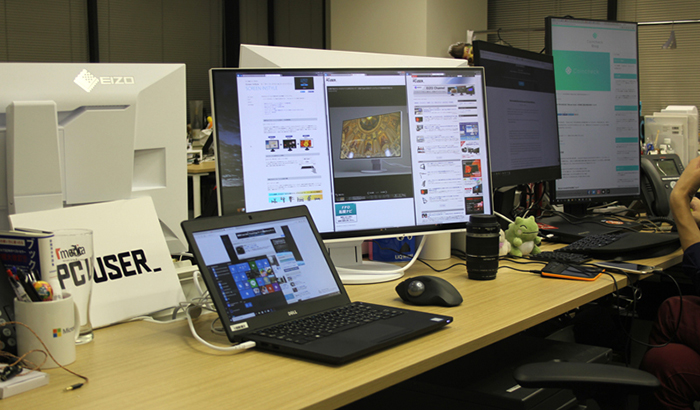 |
|
PC USER编辑部门的艺卓显示器它们的气场很强大。 |
在这种情况下,工作人员被告知可以自由使用显示器。在显示器到达两周后,I先生决定仔细研究他是如何使用显示器的。首先,I先生在双显示器环境中使用两台 FlexScan EV2456 显示器。他将其中一台显示器设为竖屏模式,用于全屏显示Twitter的时间线。然后,他在另一台显示器上打开几个窗口,用于撰写和编辑手稿。他将显示器连接到关闭的笔记本电脑上,并使用外部鼠标和键盘。
 |
|
I先生使用显示器的方式。使用艺卓的全新底座,可轻松将屏幕旋转到竖屏位置。他将一台显示器旋转到竖屏模式。 |
在查看充满放肆言语的Twitter信息时,I先生看起来只是在闲玩和写评论。但实际上,Twitter是收集当前趋势信息的不可或缺的工具。他说,能够在大屏幕上查看当前趋势是一种奢侈的享受,但非常有效。看起来他的工作状态很好,没有什么比这更重要的了。
据我所知,I先生最近在Twitter上认识一个人,似乎正在和她约会。当然,我有很多事情想问I先生(想了解究竟发生了什么),但可以肯定地说,艺卓显示器是如此出色,居然能帮助一名忙碌的编辑工作者找到女朋友!
下一位员工是O小姐。O小姐运用传统方法将她的笔记本电脑屏幕与 FlexScan EV2750 组合使用。基本上,当她外出采访时,她可以使用笔记本电脑,然后在她返回办公室后用HDMI连接到EV2750。她还发现可以使用显示器在DMT(数据管理平台)上勾勒文章趋势概念、以及详细图形和图表,效果之好连她自己都感到惊讶。每当有什么事物引起她的注意时,她就会对她的EV2750说'这很疯狂?','这有点不可思议'。
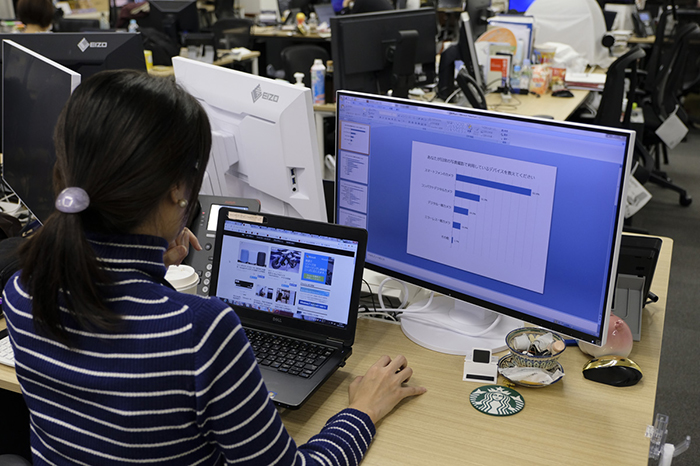 |
|
这是O小姐的办公场景。她通过在大屏幕上查看详细的数据提高效率。 |
接下来是M先生,他使用公司提供的笔记本电脑。在该试验开始之前,他经常使用来自另一家公司的21.5英寸显示器作为外部显示器。这次,他分到一台 FlexScan EV2780,并将其用于编辑采访时拍摄的照片,因为该显示器具有广受好评的高显示质量和宽屏。
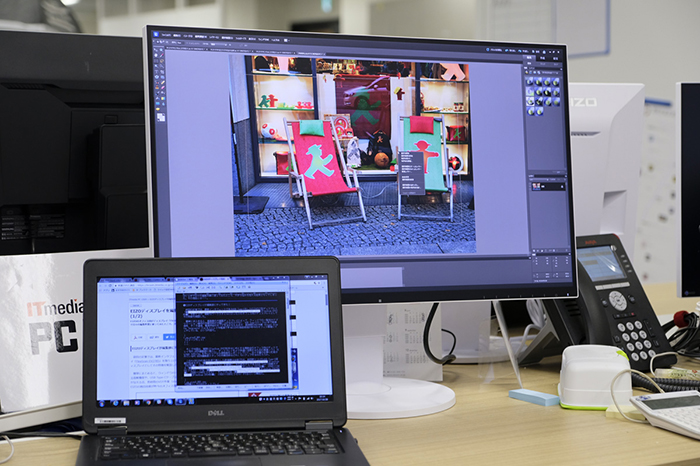 |
|
这是M先生的桌面。在这里,他可以使用显示器的全屏并完全沉浸在照片编辑中。 |
M先生用一根USB Type-C电缆连接他的笔记本电脑并对其充电,他对此似乎印象很深刻。在笔记本电脑上写作时,他把所有图像和编辑工作都转移到了FlexScan EV2780上。您问的之前那台显示器怎么了?原来,它被移出办公区并放到编辑部门实验室的后台。
所以,最后一台显示器 FlexScan EV2785 分给了总编 – 唯一一个配备能输出4k内容的个人电脑的人。由于他的年龄,他患有非常糟糕的远视,所以3840 x 2160像素的分辨率对他来说有点太高了。他不得不将DPI增加到200%以便正常阅读,但一直在自言自语"这款Arial字体太棒了!"。高像素密度的优点是字体显示整洁清晰,但我们真的希望能把4K显示器给其他人。
总之,在使用艺卓显示器两周后,我觉得几乎所有工作领域的工作效率都得到了提高(有人甚至改善了他们的浪漫生活)。显示器是交给每个人自由使用的,似乎每个人都以最基本的方式使用他们的显示器。尽管如此,当他们不得不将显示器还给艺卓时,每个人都在抱怨。看起来,在办公室里引入艺卓显示器,不仅仅能提高效率,还可以通过创建员工友好型环境提高每个人的工作积极性。
艺卓还提供免费工具,帮助您打造卓越的工作环境。这些工具称为Screen InStyle 和相关软件Screen InStyle Server ,允许通过网络集中管理显示器。在测试艺卓显示器时,我决定试用Screen InStyle的最新版本(Ver.1.1.0)。
成效#2:使用Screen InStyle可让您的艺卓显示器表现更出色
Screen InStyle 是一款免费的实用软件,适用于部分FlexScan型号。我发现最实用的功能是Auto Color Mode(自动色彩模式)。通常情况下,您可以按下显示器前端的按钮更改显示器的显示模式(比如sRGB模式、Movie模式和Paper模式),但是Auto Color Mode(自动色彩模式)会自动为您更改显示模式。
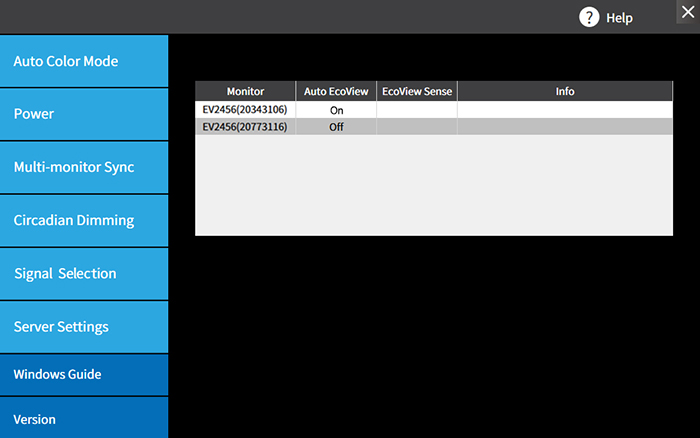 |
|
Screen InStyle 主屏幕 |
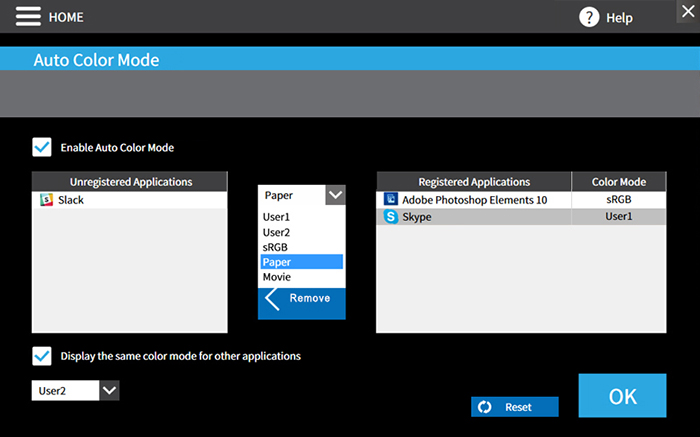 |
|
Auto Color Mode(自动色彩模式)功能可为每个应用程序设置显示模式,并自动为您切换。要在编辑照片时将显示器设置为sRGB,或者在编辑word文件时使用纸张模式,软件将自动为您更改显示模式。 |
例如,使用文本编辑软件进行写作时,可以使用纸张模式减轻眼睛的负担。编辑采访中拍摄的照片时可以使用sRGB模式。该软件根据所用应用程序自动切换色彩模式。此外,更改几乎是即时的,打开应用程序窗口后不到一秒钟便完成切换。当然,如果您在不同应用程序之间持续切换,则会使眼睛感到不舒服;然而,就像在编辑部门一样,对于那些从材料撰写到照片编辑都有独特流程的工作来说,不需要手动更改色彩模式是很方便的。
尽管使用Paper模式对眼睛更有好处,要准确地观看颜色,必须手动将显示模式返回到原始状态,这会很麻烦;但是因为它可以自动切换,您会发现自己主动地想要使用它。
  |
|
正如您所看到的,当Paper模式(左边)与sRGB模式(右边)比较时,蓝光会显著减少。通常情况下,您可以使用显示器前面的OSD菜单更改颜色模式;但是如果您使用Auto Color Mode(自动色彩模式),您可以在打开文本文档时自动切换到Paper模式,在打开Photoshop一类照片编辑软件时自动切换到sRGB模式。 |
类似Auto Color Mode(自动色彩模式)功能,另一个允许您控制OSD菜单的功能是最新版本中增加的信号选择(Signal Selection)功能,允许您控制输入信号。当两台电脑连接到显示器时,您可以使用键盘快速切换输入信号。
在同时使用两台电脑的环境中,该功能很有用。例如,您可以使用FlexScan的宽屏搭配笔记本电脑进行基本工作,使用台式电脑进行电影编辑等繁重工作。
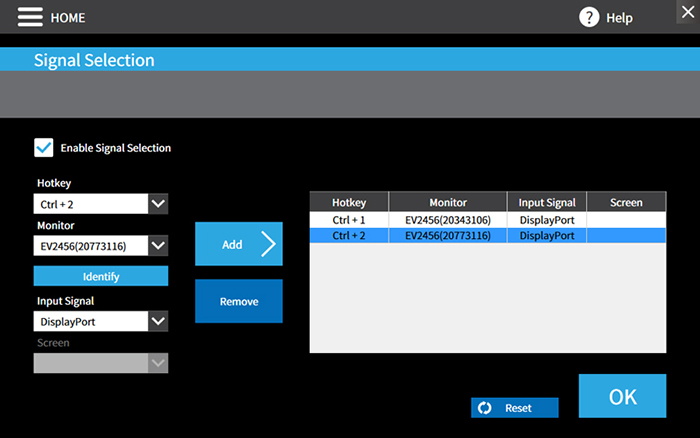 |
|
最新版本(Ver1.1.10)中增加了信号选择功能。它可以用作两台电脑之间的开关。 |
除此之外,为了减轻电脑工作负担,还有一项称为"昼夜调光(Circadian Dimming)"的功能,可以根据当日时间改变屏幕色温。该功能类似于iPhone的夜视模式(Night Shift),以及Windows 10的夜间模式(Night Mode)功能。它会在晚上自动减少蓝光,以保持您的自然生理节律。
因为该功能每隔30分钟逐渐改变温度,您不会注意到颜色变化,所以您可自然地使用显示器。相比之下,手动将显示模式改为Paper模式以减少蓝光,会使显示器突然发生变化。如果您不喜欢突然变化,建议使用昼夜调光功能。FlexScan还集成了自动调光功能(Auto EcoView),可以根据环境光调节显示器的亮度。通过综合运用这两项功能,您可以减少长时间工作造成的眼睛疲劳。
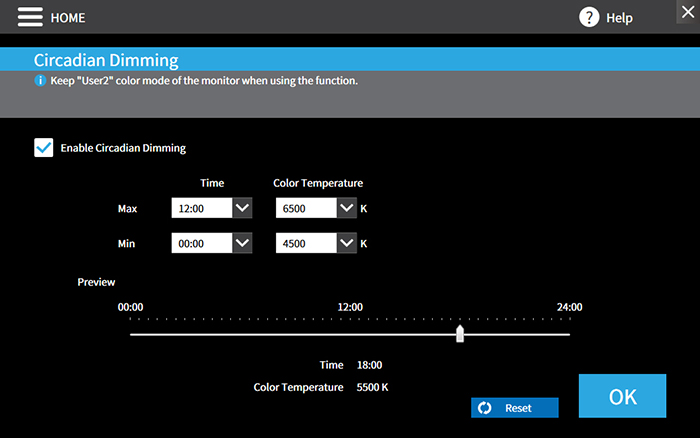 |
|
通过设置"昼夜调光"功能,屏幕色温会随时间而变化。 |
成效#3 可以远程控制多台显示器 – 对于设备管理员很有用
除了Screen InStyle,艺卓还提供 Screen InStyle Server,允许您管理多台设备。我们在编辑部门试用了该功能,发现它对于安排多台显示器的环境非常有用。
Screen InStyle Server通过网络获取显示器(安装Screen InStyle并连接到客户端电脑)的信息。除了列出显示器和电脑信息,您还可以选择多台目标显示器,并立即远程更改所有显示器的显示设置和电源设置。
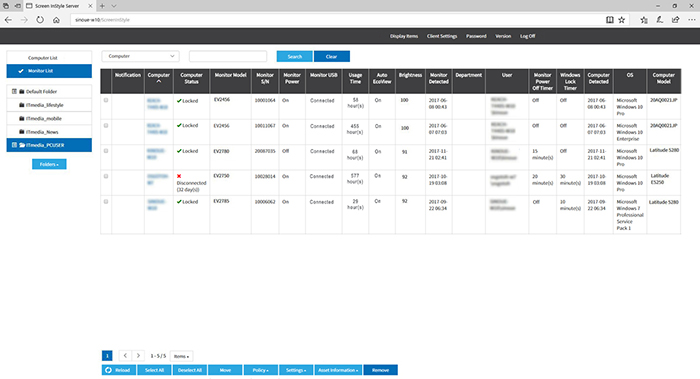 |
|
Screen InStyle Server是基于浏览器的管理工具,允许您集中管理自己网络上兼容Screen InStyle的显示器 |
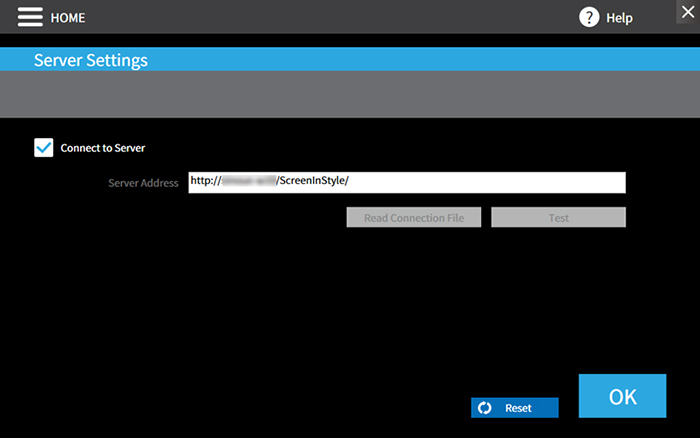 |
|
在客户端电脑的Screen InStyle软件上设置服务器的URL很容易。 |
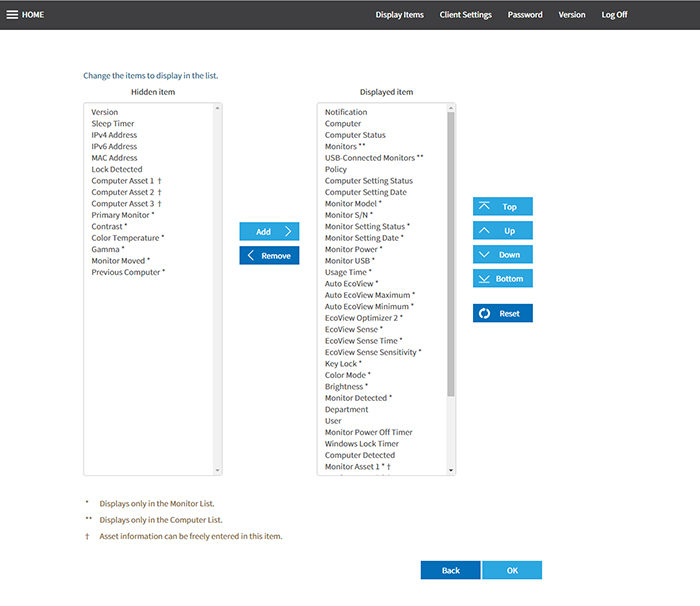 |
|
除了显示器信息,您还可以访问其他信息,如电脑产品型号、操作系统、用户名和IP地址,这对资产管理非常有用。 |
此外,由于Screen InStyle Server的以前版本能够检查已安装显示器的数量和类型,以及每台显示器的操作状态,因此可用作为资产管理工具,但是新版本配备了性能大幅提升的远程控制功能。您现在可以单独控制网络上所有显示器的显示设置。
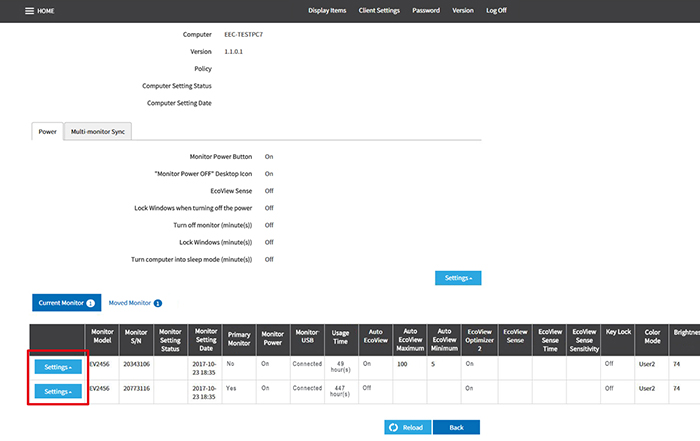 |
|
最新版Screen InStyle Server中新增了面向每台连接的显示器的'settings(设置)'下拉菜单。 |
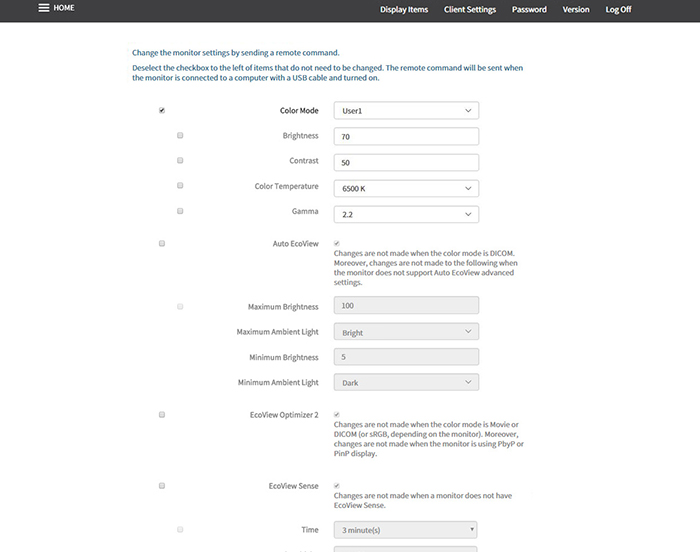 |
|
通过从顶部'settings(设置)'菜单中选择'monitor settings(显示器设置)',您可以从远程位置向联网显示器发送一条命令并对其进行单独设置。 |
因此,在将一批显示器集成到办公室之后,可以为每个部门设置一定数量的基本设置。然后,如果显示器使用了很长一段时间,可以降低显示屏的亮度,具体取决于用户的使用情况。除了资产管理,您还可以通过人体工程学方面的改进减轻员工负担(嗯,M先生不喜欢我们强行降低他显示器的亮度,因为他加班太多)。
总结如下。在PC USER的编辑部门使用艺卓显示器两周后,I先生找到了女朋友,O小姐拒绝放弃她的新显示器,而M先生的加班时间被(强行)缩短了。现在,在我们回到最初没有FlexScan的环境后,I先生似乎已经被甩了,O小姐的积极性减弱,而M先生的加班时间开始增加。